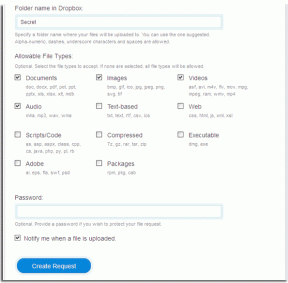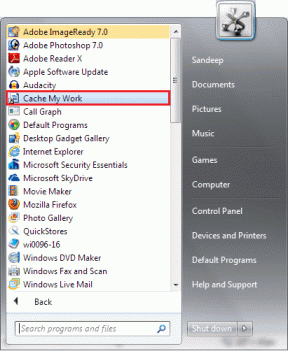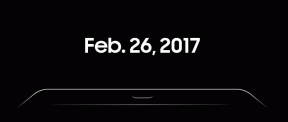Ako vytvoriť titulnú stránku v programe Microsoft Word Online
Rôzne / / November 29, 2021
Jednou z hlavných výhod programu Microsoft Word Online je jeho dostupnosť. Pokiaľ máte funkčný Microsoft 365 (predtým Office 365), môžete otvárať svoje wordové súbory a ďalšie dokumenty takmer kdekoľvek. Rovnako ako jeho offline náprotivok, aj Word Online obsahuje niekoľko šikovných funkcií a možností a jednou z nich je vytvorenie titulnej strany od začiatku.

Na rozdiel od offline aplikácie Word Online nemá niektoré kľúčové funkcie a šablóny pre titulné strany sú jednou z nich. To znamená, že musíte buď vytvoriť titulné strany od začiatku vo Worde, alebo priamo vložiť predtým vyrobenú titulnú stranu.
Ak je pre vás tento nápad zaujímavý, čítajte ďalej a zistite, ako vytvoriť titulnú stránku na Word Online.
Začnime.
Tiež na Guiding Tech
Vytvorenie vlastnej titulnej strany
Vytváranie vlastných titulných stránok vo Worde vyžaduje trochu manuálneho úsilia, pretože v online verzii chýba niekoľko funkcií. Word Online vám napríklad neumožňuje pridávať ani upravovať okraje strán. Našťastie máme šikovné riešenie v podobe jednej bunky tabuľky.
Krok 1: Keď máte otvorený prázdny dokument programu Word, kliknite na Vložiť > Tabuľka a vyberte jednu bunku z tabuľky. Keď je bunka na svojom mieste, jemne potiahnite spodný okraj nadol, kým neuvidíte záložku pre druhú stranu.

Krok 2: Ďalej kliknite na Rozloženie > Okraje a zo zoznamu vyberte Zúžiť. Ako naznačuje jej názov, táto možnosť zúži okraje v hornej a dolnej časti.

Ak však chcete užšie okraje, najlepšou možnosťou bude definovať vlastnú šírku a výšku. Ak to chcete urobiť, kliknite na položku Vlastné okraje v dolnej časti a zadajte číslo.

Po dokončení potiahnite pravý okraj bunky tabuľky doprava.
Krok 3: Teraz, keď je orámovanie na svojom mieste, je čas pridať obrázok alebo text podľa vlastného výberu. Ak chcete pridať obrázok, kliknite na Vložiť > Obrázok a vyberte jednu z možností.

Po dokončení potiahnite rohy alebo jednu zo strán, aby ste zmenili veľkosť.
Okrem toho môžete pridať okraje alebo zmeniť tvar. Ak to chcete urobiť, dvakrát kliknite na obrázok a možnosti sa zobrazia v hornej časti.
Krok 4: Ak chcete pridať text na titulnú stranu, stlačte Enter a pridajte potrebný text. A ako každý nástroj na spracovanie textu, môžete upraviť typ, farbu a veľkosť písma. Po dokončení uvidíte nejakú podobu titulnej strany.

A môžete sa hrať s odsadením textu podľa vašich preferencií.
Prípadne môžete pridať aj text, ktorý sa zobrazí v hornej časti obrázka. Ak to chcete urobiť, vyberte na obrázku a na hornom páse vyberte Zalomiť text > Za textom. Ďalej pridajte text.

Poznámka: Vyššie uvedená metóda má malý háčik. Word Online vám nedáva možnosť presunúť alebo upraviť obrázok, keď je text zalomený. Ak ho musíte upraviť, budete musieť buď odstrániť obal, alebo ho upraviť pomocou verzie pre stolné počítače.
Ideálny spôsob, ako to obísť, je byť si úplne istý obrázkom a následne text zalomiť.
Okrem toho môžete na titulnú stranu pridať aj farebný nádych. Ak to chcete urobiť, kliknite pravým tlačidlom myši na bunku tabuľky, čím sa zobrazia všetky možnosti formátovania. Ďalej vyberte farbu z možnosti Tienenie buniek.

Pridajte dôležité podrobnosti, ako je meno, názov kurzu, dátum a názov univerzity v spodnej časti, a vaša vlastná titulná strana je pripravená.

Práca na Word Online samozrejme znamená vzdať sa niektorých funkcií, ako napríklad Shapes. Cieľom je nájsť dobrý obrázok, ktorý predstavuje základnú myšlienku vašej úlohy.
Cool Tip: Môžete sa pohrať s rozložením tabuľky a vložiť niekoľko buniek a vymaľovať ich rôznymi farbami, aby ste získali dvojfarebný tón.
Tiež na Guiding Tech
Jednoduchšia alternatíva: Vložte titulnú stranu
Ako sme uviedli vyššie, Word Online vám neumožňuje priamo vybrať šablóny titulnej strany. Ak nemáte prístup k aplikácii Word a nepáči sa vám trochu strnulý prístup Wordu Online, môžete vytvoriť titulnú stránku na aplikácia pre grafický dizajn ako Canva a vložte to isté ako obrázok.
Napríklad sme upravili túto hotovú šablónu na Canva a stiahli ju ako súbor PNG. Ďalej sme obrázok pridali do rámčeka, ktorý sme vytvorili.

Všetok text a štýl bude spracovaný prostredníctvom samotného nástroja infographic. Nie je potrebné to robiť vo Worde.
Tiež na Guiding Tech
Slovo môže byť kreatívne
Navrhovanie titulných stránok v programe Microsoft Word (najmä v online verzii) môže byť trochu náročné kvôli absencii kľúčových prvkov. Našťastie, s trochou ladenia a trpezlivosti si môžete vytvoriť vlastnú titulnú stranu pre svoju úlohu, správy, výskumnú štúdiu a ďalšie.